Redimensionando Imagens no PowerPoint: Guia Completo
O PowerPoint oferece a funcionalidade de ajustar automaticamente o tamanho de uma imagem para que ela se encaixe perfeitamente em uma forma. Além disso, é possível uniformizar o tamanho de várias imagens já presentes em sua apresentação. Vamos explorar como realizar esses ajustes de maneira eficaz.
Ajustando Automaticamente uma Imagem a uma Forma
Para começar, inicie uma nova apresentação no PowerPoint e adicione um slide contendo uma caixa de conteúdo. Isso pode ser feito acessando “Novo slide” na aba “Inserir” e optando por um dos layouts de slide disponíveis. Neste exemplo, usaremos “Título e Conteúdo”. Lembre-se que é possível inserir uma caixa de conteúdo ou forma em qualquer slide existente.
Ajuste o tamanho da caixa de conteúdo arrastando suas bordas.
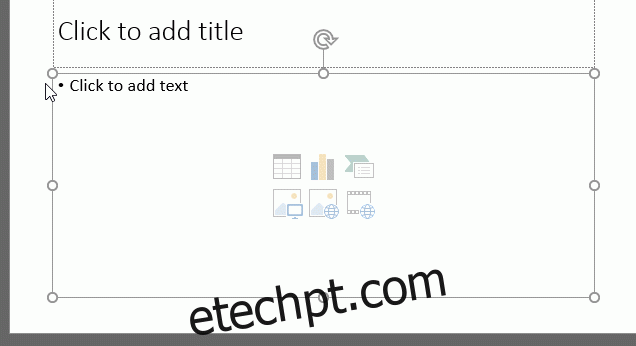
Com o tamanho desejado, clique no ícone “Imagens”.
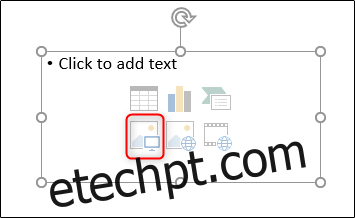
Selecione a imagem desejada e clique em “Inserir”.
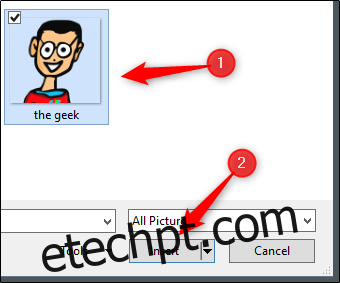
O PowerPoint irá ajustar automaticamente o tamanho da imagem para que ela se encaixe dentro da caixa de conteúdo.
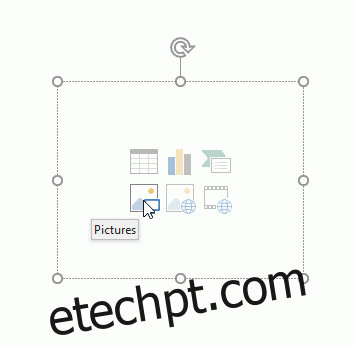
Padronizando o Tamanho de Múltiplas Imagens
Agora, imagine que você já inseriu diversas imagens com tamanhos diferentes. Para igualar o tamanho de todas elas, selecione-as, mantendo a tecla “Ctrl” pressionada enquanto clica em cada imagem.
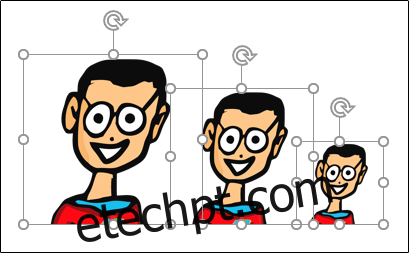
Acesse a aba “Formato”, dentro do grupo “Ferramentas de Imagem”.
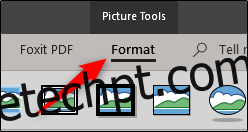
No grupo “Tamanho”, especifique a altura e a largura desejadas para as imagens.
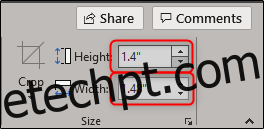
Ao inserir um valor na caixa de altura ou largura, o valor proporcional será automaticamente preenchido na outra caixa. Ao finalizar, pressione Enter. Todas as imagens serão redimensionadas, ficando com o mesmo tamanho.
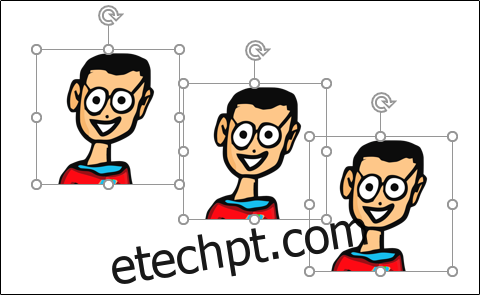
Redimensionando Múltiplas Imagens Simultaneamente
Caso deseje redimensionar várias imagens de uma vez, mas sem torná-las do mesmo tamanho, selecione-as da mesma forma, usando “Ctrl” e clicando em cada uma. Com todas as imagens selecionadas, arraste uma das bordas para redimensionar todas elas ao mesmo tempo.

Embora existam outras formas de realizar essas tarefas, o objetivo aqui é apresentar diferentes abordagens. Embora possa ser mais prático inserir uma imagem e redimensioná-la individualmente, conhecer as diferentes opções pode enriquecer sua experiência com o PowerPoint.